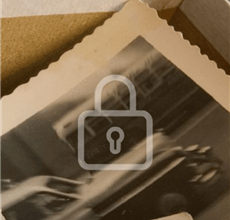iPhone 12 Pro не обновляется до последней версии iOS? Исправить
[ad_1]
📱⭐
Не можете обновить свой iPhone 12 Pro до последней версии iOS? Вот что делать, если ваше устройство не обновляется.
В этой статье объясняется, как решить проблему с обновлением программного обеспечения. В частности, в этой статье основное внимание уделяется тому, что вы можете сделать, если ваш iPhone 12 Pro не будет обновляться до последней версии iOS.
К сожалению, некоторые пользователи iPhone 12 Pro сталкивались и продолжают сталкиваться с различными проблемами обновления программного обеспечения iOS, из-за которых они могут столкнуться с зависанием обновления iOS. Под остановкой мы подразумеваем, что обновления iOS не будут успешно загружаться и устанавливаться.
Давайте рассмотрим некоторые исправления, которые помогут вам правильно установить новейшее программное обеспечение на вашем iPhone 12 Pro. Вот как исправить ваш iPhone 12 Pro, если он не позволяет вам обновить iOS.
iPhone 12 Pro не будет обновляться?
Пожалуйста, попробуйте приведенные ниже советы, если вы не можете обновить свой iPhone 12 Pro:
Важно, чтобы вы сделали резервную копию своего iPhone, прежде чем что-либо делать.
Прежде чем приступить к расширенному устранению неполадок, рекомендуется сначала проверить несколько основ. Не забудьте выполнить эти простые шаги по устранению неполадок, если ваш iPhone 12 Pro не будет обновляться.
Решение № 1: зарядите свой iPhone
Ваш iPhone 12 Pro не позволит вам обновиться, если у вас недостаточно заряда аккумулятора. Это делается для того, чтобы ваш телефон не выключился во время обновления, что может привести к катастрофическим повреждениям вашего устройства.
Перед обновлением убедитесь, что ваш iPhone подключен к сети и у него достаточно заряда. Также рекомендуется оставить его на зарядном устройстве, пока идет процесс.
Читайте также: Самый быстрый способ зарядить iPhone 12 Pro
Решение № 2: дайте ему время
Когда вы пытаетесь обновиться до последней версии iOS, как только она выйдет, у вас могут возникнуть проблемы. Серверы Apple испытывают большую нагрузку, когда тысячи людей одновременно пытаются обновиться.
Если вы получаете сообщение об ошибке при попытке обновления до последней версии iOS, попробуйте немного подождать. Возможно, вам больше повезет позже, когда серверы обновлений не будут испытывать такой нагрузки.
Решение № 3. Принудительно перезагрузите iPhone
Одноразовая ошибка может помешать вам обновить iPhone 12 Pro. Перезагрузка телефона обновит его процессы и, надеюсь, устранит любые временные сбои. Для этого быстро нажмите и отпустите кнопку увеличения громкости. Быстро нажмите и отпустите кнопку уменьшения громкости. Нажмите и удерживайте боковую кнопку.
Как только вы сделаете это успешно, вы увидите, что ваш экран станет черным. После этого появится логотип Apple, и вас встретит экран блокировки. Теперь ваше устройство полностью обновлено, так что вы можете попробовать обновить его еще раз.
Решение № 4. Освободите место
Недостаток памяти устройства — частая причина неправильного процесса обновления. К счастью, современные версии iOS помогают легко освободить место. Вот как:
Запустите приложение «Настройки».
Идите к генералу.
Перейдите в хранилище iPhone.
В этом меню вы увидите, сколько памяти у вас есть. В зависимости от того, что занимает место, ваш телефон предоставит несколько рекомендаций, в том числе:
Выгрузка неиспользуемых приложений
Просмотр больших вложений
Фото iCloud
Автоматическое удаление старых разговоров
Выгрузка неиспользуемых приложений удаляет все приложения, которые вы редко используете. Однако это не удалит ваши личные данные; будут удалены только сами данные приложения.
Функция «Просмотр больших вложений» позволяет просматривать самые большие фотографии и видео в сообщениях, чтобы их можно было удалить. Часто это простой способ получить большой объем памяти, чтобы дать вашему iPhone немного больше места для обновления.
iCloud Photos позволяет создавать резервные копии всех ваших фотографий в iCloud. После этого вы можете удалить столько изображений, сколько захотите, со своего устройства. Однако, если вы решите сделать это, позже вы сможете получить доступ к своим фотографиям только через подключение к Интернету.
Автоматическое удаление старых бесед позволяет вашему телефону очищать сообщения и вложения, которые были отправлены много лет назад, чтобы сэкономить место.
Как только вы освободите место, повторите попытку обновления.
Решение № 5. Принудительное обновление через iTunes
Хотя в настоящее время большинство людей привыкли обновлять iOS прямо на своем устройстве, вы все равно можете запустить обновление через свой компьютер.
В Windows или macOS Mojave и более ранних версиях вы можете обновить свой iPhone 12 Pro через iTunes, выполнив следующие действия:
В Windows загрузите iTunes для Windows, если у вас его еще нет.
Подключите iPhone 12 Pro к компьютеру с помощью зарядного кабеля.
Запустите приложение iTunes.
Синхронизируйте свое устройство iOS.
Щелкните Проверить наличие обновлений.
Нажмите Загрузить.
После завершения загрузки выберите Обновить.
Поскольку Apple удалила iTunes в macOS Catalina, вам нужно будет сделать это через Finder. Подключите iPhone 12 Pro к Mac, запустите Finder и щелкните имя устройства на левой боковой панели. Это приведет вас к панели, похожей на старый интерфейс iTunes, где вы можете выполнить описанные выше шаги.
После этого обновление будет установлено на ваше устройство.
Решение № 6. Сбросьте настройки сети
Если вы также не можете обновить свой iPhone 12 Pro через iTunes, следующим шагом будет проверка вашего подключения к Wi-Fi. Медленное соединение Wi-Fi означает, что вы не сможете обновить свой iPhone 12 Pro.
При попытке обновления убедитесь, что вы подключены к надежной сети Wi-Fi. Если у вас медленный Wi-Fi, стоит перезагрузить роутер. Вы также можете попробовать подключиться к другой сети и посмотреть, есть ли у вас такая же проблема.
Если вы не можете выполнить обновление в какой-либо сети Wi-Fi, вы можете сбросить сетевые настройки вашего iPhone, чтобы начать заново. Обратите внимание, что это удалит все сохраненные вами сетевые настройки, поэтому вам нужно будет снова подключиться ко всем ранее сохраненным сетям Wi-Fi. Это также приведет к сбросу всех используемых вами конфигураций VPN.
Чтобы сбросить настройки сети на вашем iPhone 12 Pro:
Запустите приложение «Настройки».
Идите к генералу.
Прокрутите вниз и нажмите «Сброс».
Нажмите Сбросить настройки сети.
Введите свой пароль и подтвердите, что хотите это сделать.
См. Также: Лучшие советы и рекомендации по iPhone 12 Pro для начинающих
Решение № 7. Восстановите заводские настройки вашего iPhone
Если вы не можете обновить свой iPhone 12 Pro после выполнения вышеуказанных шагов, вам следует рассмотреть возможность полной очистки устройства. В меню «Сброс», упомянутом выше, вы можете либо сбросить все настройки на вашем устройстве, либо выполнить сброс настроек, чтобы стереть все.
Сброс настроек, вероятно, не решит проблему с обновлением, но стоит попробовать, если ничего не помогло:
Запустите приложение «Настройки».
Коснитесь Общие.
Выберите Сброс.
Нажмите Сбросить все настройки.
Введите пароль для подтверждения.
Теперь все ваши настройки сброшены. Попробуйте обновить еще раз. Если это сработает, вам нужно будет вернуть все свои настройки (включая настройки приложения, параметры отображения и т. д.) обратно, как они были.
В противном случае вы можете пойти более экстремальным путем и сбросить iPhone до заводских настроек по умолчанию. Имейте в виду, что это приведет к удалению всех данных на вашем iPhone 12 Pro. Прежде чем продолжить, убедитесь, что вы сделали резервную копию своего iPhone, чтобы не потерять информацию.
Вот как восстановить заводские настройки iPhone:
Запустите приложение «Настройки».
Идите к генералу.
Прокрутите вниз и нажмите «Сброс».
Нажмите «Удалить все содержимое и настройки».
Введите пароль для подтверждения.
Теперь ваш iPhone вернется к заводскому состоянию. Поскольку все снова свежее, вы, надеюсь, сможете обновить без проблем. Вы можете восстановить резервную копию своего iPhone при настройке телефона после сброса.
iPhone 12 Pro не обновляется: исправлено!
Разочаровывает, когда ваш iPhone 12 Pro не позволяет вам обновляться. Надеемся, что одно из этих исправлений решило вашу проблему, и теперь вы можете наслаждаться последней версией iOS.
Говоря об этом, после того, как вы закончите обновление, ознакомьтесь с 5 советами и рекомендациями по iPhone 12 Pro, которые должен знать каждый.
[ad_2]